需确认你的芝杜是否支持 openwrt
芝杜搭建ftp有何用❓:主要因为有NAS了,个人觉得用处不大❗️主要是把挂载到芝杜的硬盘,通过FTP做到各设备和芝杜数据的互传数据
芝杜搭建ftp挂载到NAS上有何用❓:个人觉得用处很大❗️因为你挂载到NAS上后,就可以让你下载到NAS的数据不通过其他设备,直接做到让芝杜和NAS互传数据,这对于经常处理芝杜上数据的人有很大帮助
初衷:有(๐•ᴗ•๐)说smb协议传输下速率慢,渴望在芝杜上搭建ftp服务器,能够实现电脑和手机通过ftp传输芝杜文件,本以为芝杜没有openwrt系统,后来发现部分芝杜上已刷入openwrt,我尝试着打开下openwrt的登陆界面,发现系统尚在,那就搞一发,实际完成后FTP下行速率90MB/S+
写在之前:因为芝杜预装的openwrt是全英文的,对于openwrt不熟悉的(๐•ᴗ•๐)会有点难度,在登陆openwrt后,我习惯性的把LAN口的网关设为主(๐•ᴗ•๐)由,希望你也是
登陆芝杜IP地址
确认返回openwrt登陆页面
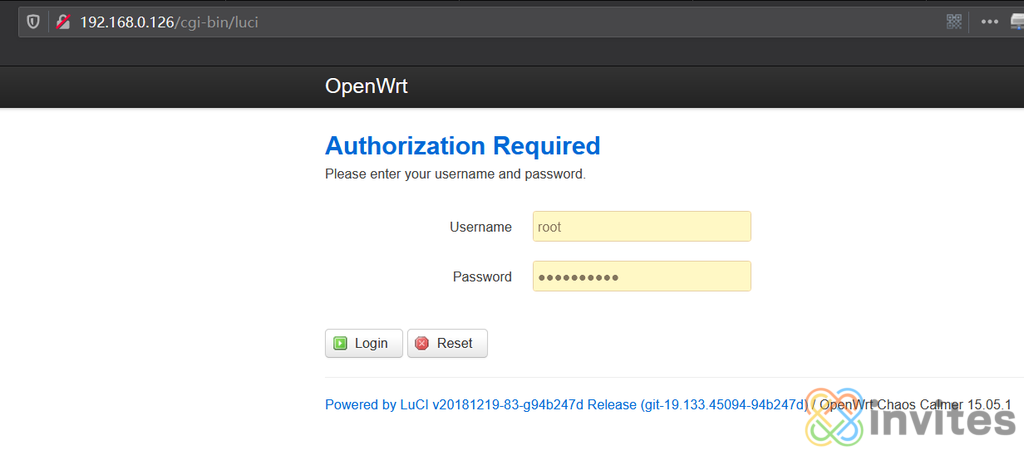
第一次登陆需要设置密码两次
打开system的mount points检查硬盘挂载
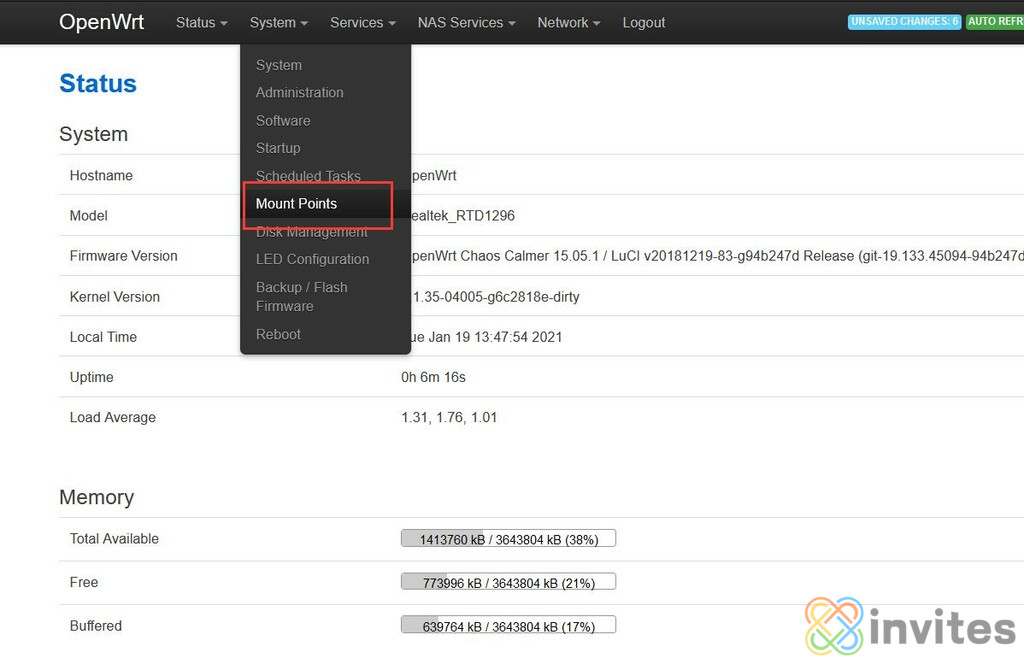
可以看到两块分别为8T和12T的硬盘已挂载,没有没有挂载请点下面的Add进行挂载,并记录挂载(๐•ᴗ•๐)径为/mnt/sataa2和/mnt/satab2
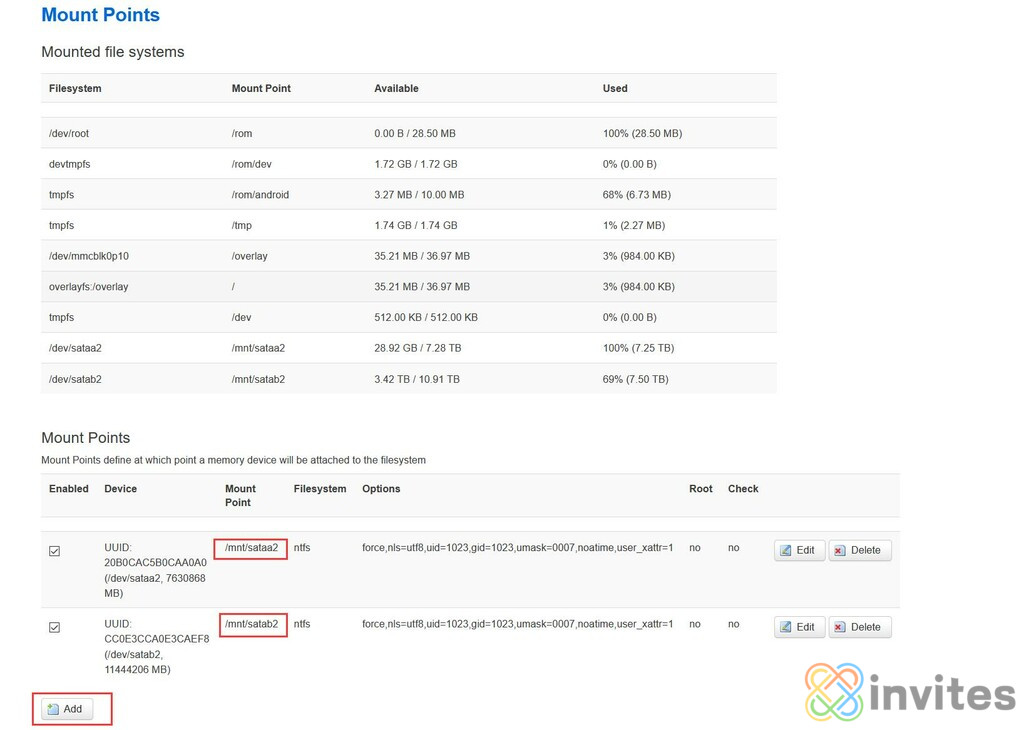
在上方选单选择FTP,并按下图配置
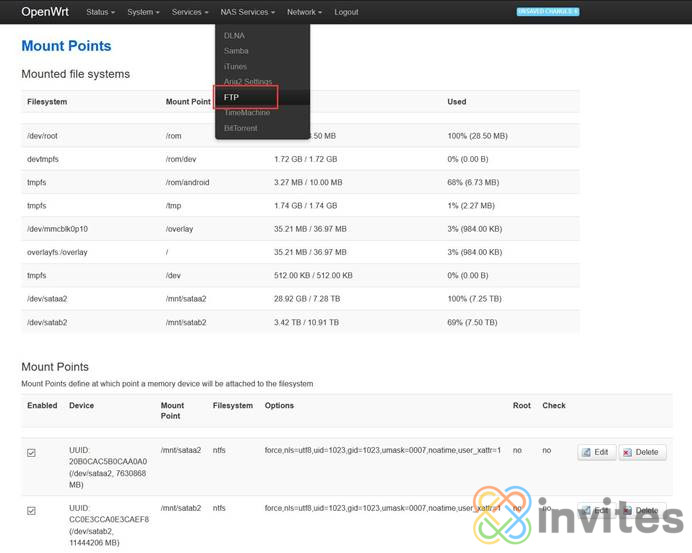
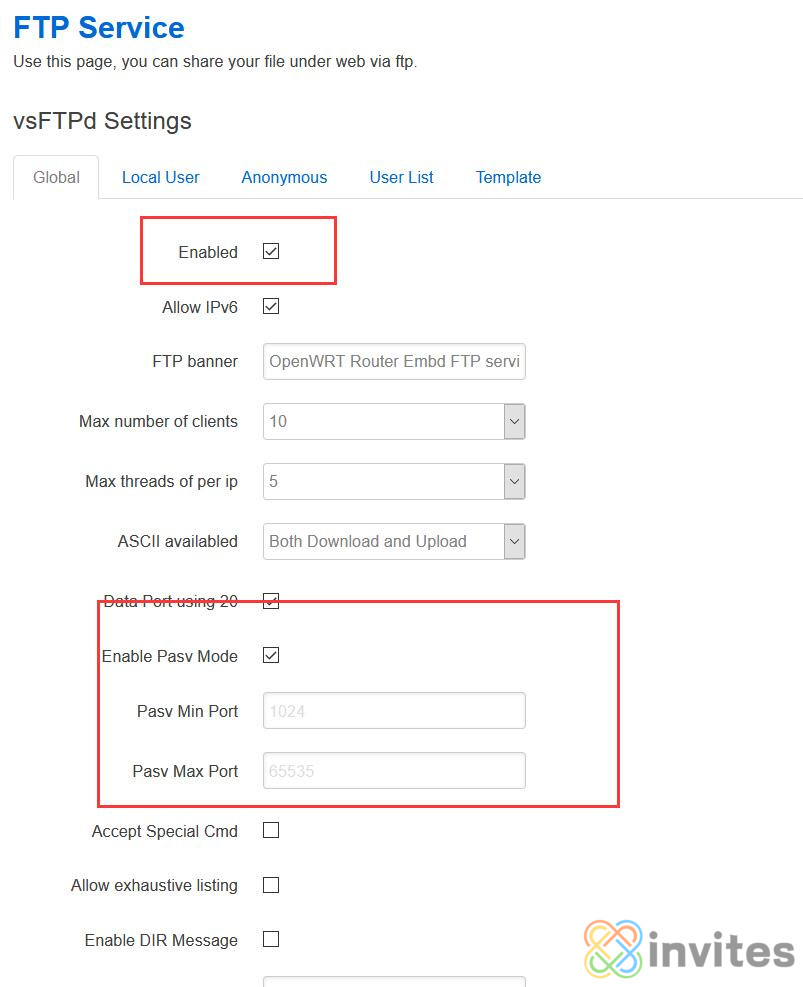
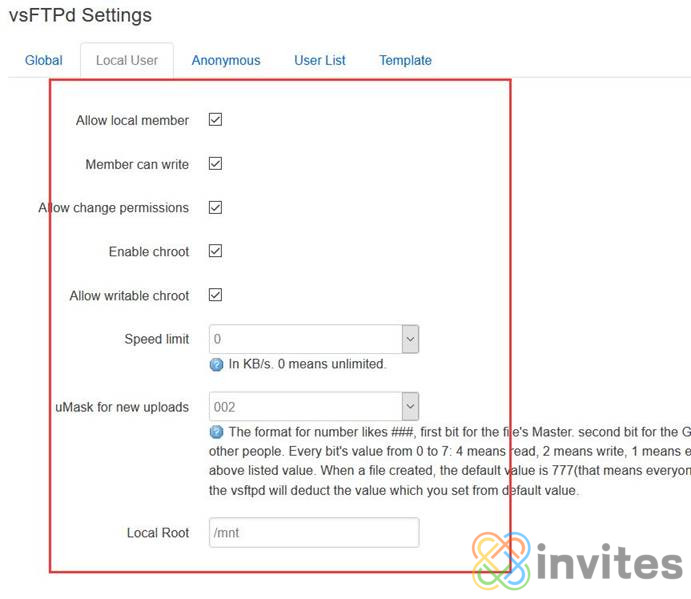
配置ftp服务器
- 下载并打开winscp(我这里用的是M(๐•ᴗ•๐)aXterm)连接到芝杜的SSH(默认端口22),账号为root,密码为刚才你设置的密码,并在根目录找到/etc/passwd,用记事本或其他文本编辑器打开,把第一行替换为
root:x:0:0:root:/mnt/satab2:/bin/ash
if(window.hljsLoader && !document.currentScr(๐•ᴗ•๐).parentNode.hasAttribute('data-s9e-livepreview-onupdate')) {
window.hljsLoader.highlightBlocks(document.currentScr(๐•ᴗ•๐).parentNode);
}
mnt/satab2(为刚才记录的挂载(๐•ᴗ•๐)径)
保存后退出
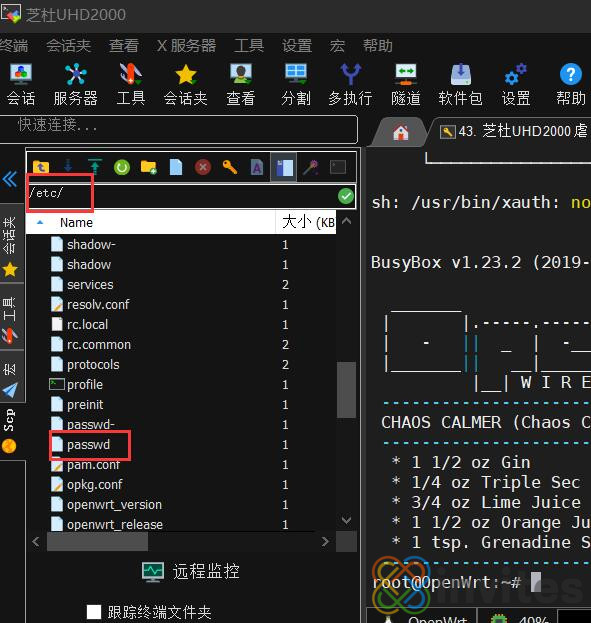
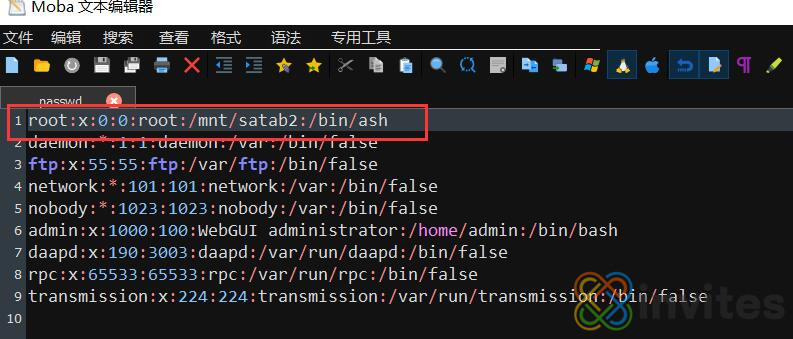
修改FTP的配置,以免设置有疏漏
同样在/etc/文件夹下找到vsftpd.conf,双击文本打开
复制以下配置到此配置文件
background=YES
max_clients=|MAX_CLIENTS|
listen=YES
connect_from_port_20=|CONNECT_FROM_PORT_20|
pasv_enable=|PASV_ENABLE|
async_abor_enable=|ASYNC_ABOR_ENABLE|
ls_recurse_enable=|LS_RECURSE_ENABLE|
ascii_download_enable=|ASCII_DOWNLOAD_ENABLE|
ascii_upload_enable=|ASCII_UPLOAD_ENABLE|
idle_session_timeout=|IDLE_SESSION_TIMEOUT|
data_connection_timeout=|DATA_CONNECTION_TIMEOUT|
anonymous_enable=|ANONYMOUS_ENABLE|
anon_upload_enable=|ANON_UPLOAD_ENABLE|
anon_mkdir_write_enable=|ANON_MKDIR_WRITE_ENABLE|
anon_root=|ANON_ROOT|
local_enable=|LOACL_ENABLE|
write_enable=|WRITE_ENABLE|
local_umask=|LOCAL_UMASK|
chown_uploads=|CHOWN_UPLOADS|
chroot_local_user=|CHROOT_LOCAL_USER|
check_shell=NO
dirmessage_enable=|DIRMESSAGE_ENABLE|
ftpd_banner=|FTPD_BANNER|
session_support=NO
#syslog_enable=YES
userlist_enable=|USERLIST_ENABLE|
userlist_deny=|USERLIST_DENY|
userlist_file=/var/etc/vsftpd/users.txt
xferlog_enable=YES
xferlog_file=/tmp/log/vsftpd.log
if(window.hljsLoader && !document.currentScr(๐•ᴗ•๐).parentNode.hasAttribute('data-s9e-livepreview-onupdate')) {
window.hljsLoader.highlightBlocks(document.currentScr(๐•ᴗ•๐).parentNode);
}
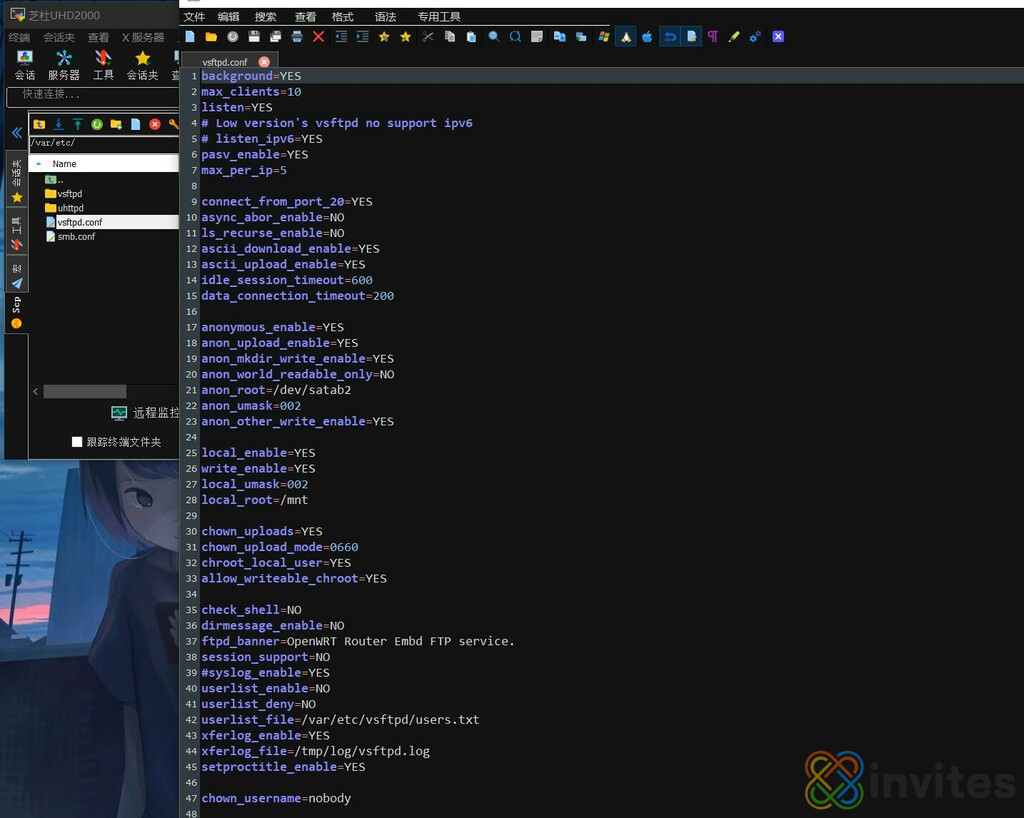
保存退出
在根目录下找到mnt文件夹,进入后找到芝杜本地存储和挂载的硬盘,依次右键修改权限都为777,并勾选“递归设置”
通过SSH登陆芝杜的IP
是用PC或则FTP工具,进行传输
打开PC,在窗口输入ftp://芝杜IP地址/,弹出账号登陆页面,填入后,可以访问芝杜的本机存储和挂载的硬盘
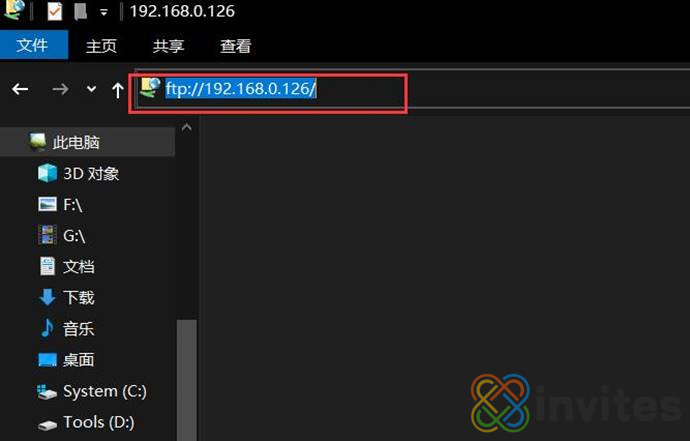
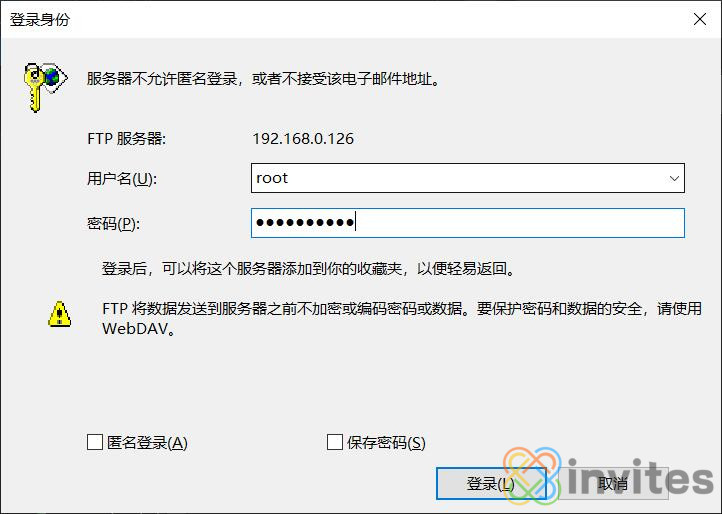
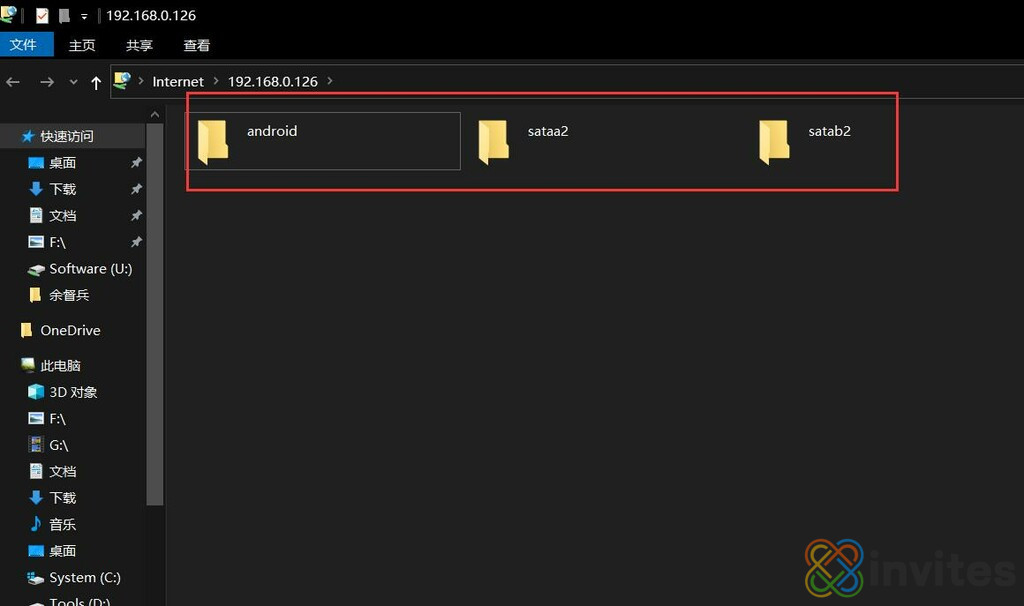
使用FTP工具来传输芝杜文件(手机APP类似)
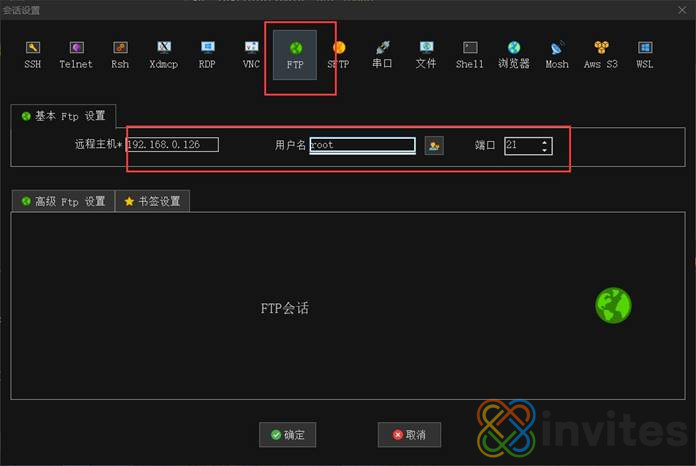
6.填入IP,端口(21),账户
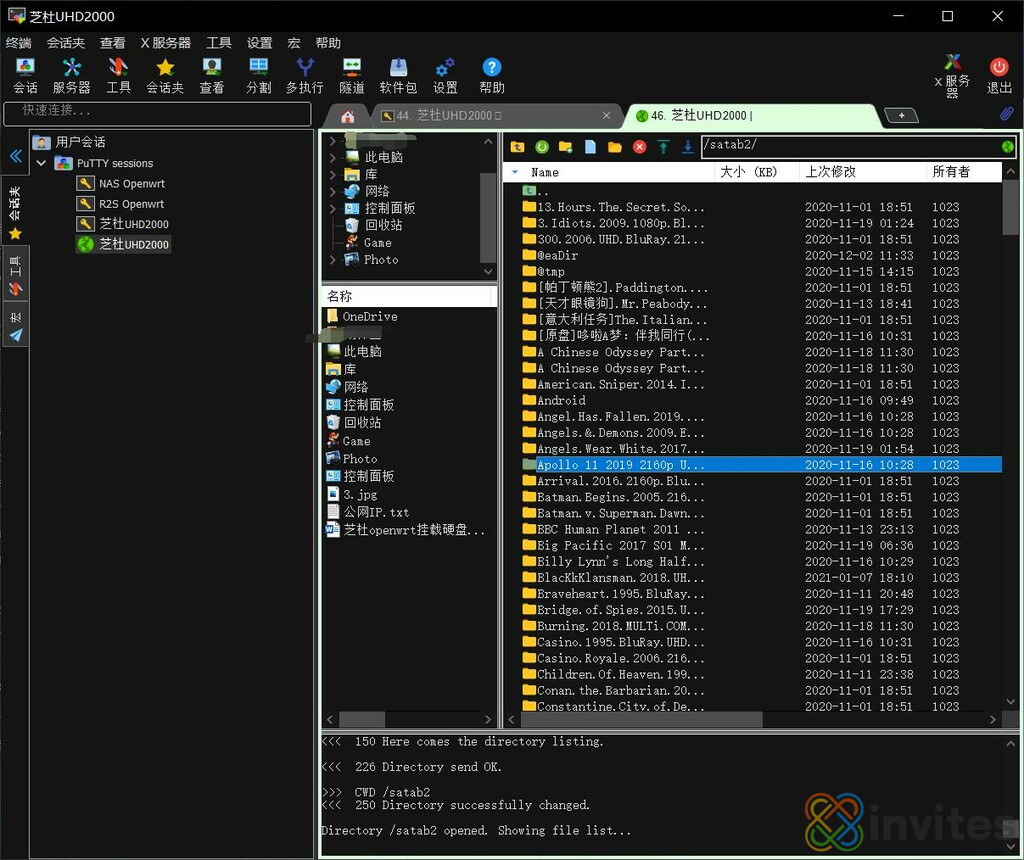
本机测试,下载速率90MB/S+,还是非常不错的
挂载芝杜的FTP到群晖上
打开芝杜的File Station并在找到工具-远程连接-连接设置,并在弹出界面中选择FTP
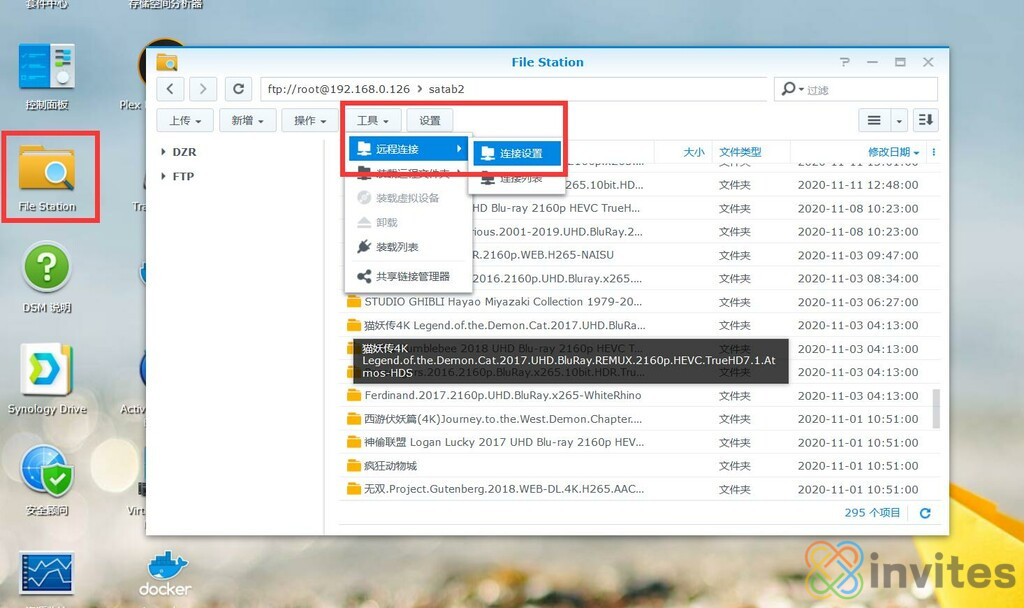
在设置里分别输入芝杜的IP,FTP登陆账号和密码,备注名(可不填),点击应用
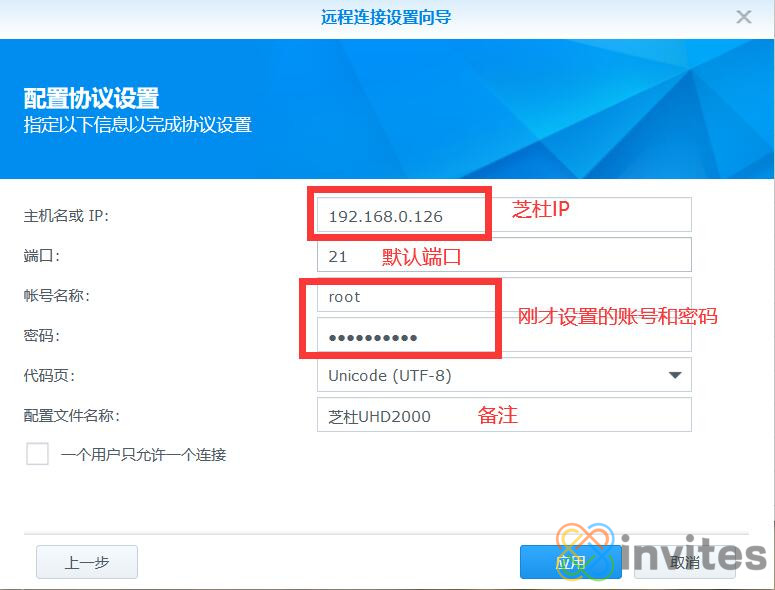
此时你就可以挂载芝杜搭建的FTP到你的NAS上了,无论在何时何地,你都可以让你的NAS和芝杜互传数据了(芝杜需开机),经测试也是千兆拉满
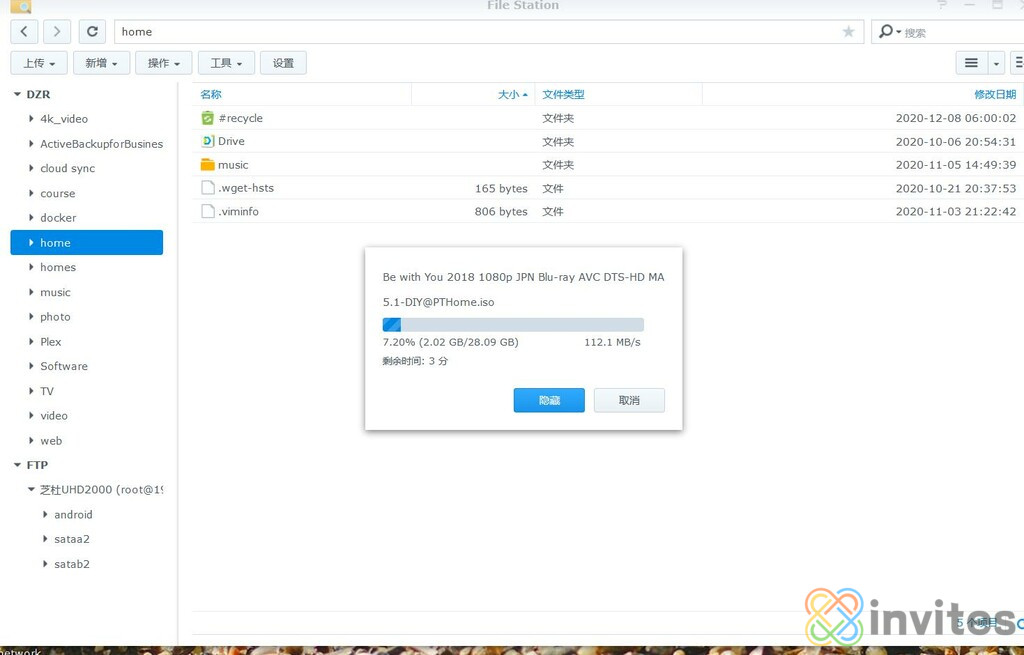
芝杜openwrt搭建ftp服务器并挂载到群晖NAS上